Görüntü Kalitesi
Piksel sayısını ve görüntü kalitesini seçebilirsiniz. JPEG/HEIF görüntü kalitesi seçenekleri şöyledir: /
/
/
/
/
/
. RAW görüntüler için görüntü kalitesi olarak
veya
belirleyebilirsiniz.
-
[
: Grnt kalitesi] seçimi yapın.
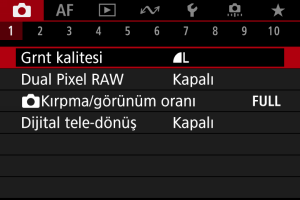
- Görüntülenen ekran [
: Seç. karta/klsöre işl+ kaydet] içindeki [
Kyt seçenek] ayarlarına bağlı olarak değişir.
- Görüntülenen ekran [
-
Görüntü kalitesini ayarlayın.
Standart/Otomatik kart değiştir/Çoklu kaydet
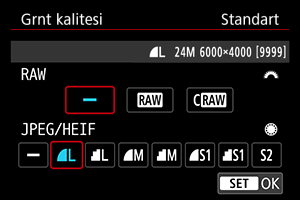
- RAW görüntülerde boyutu seçmek için
kadranını, JPEG/HEIF görüntülerde
kadranını çevirin.
- Ayarlamak için
tuşuna basın.
Ayrı kaydet
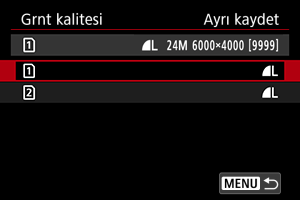
- [
: Seç. karta/klsöre işl+ kaydet] içinde [
Kyt seçenek] seçeneği [Ayrı kaydet] olarak ayarlandığında
kadranını çevirerek [
] veya [
] seçimi yapın, sonra
tuşuna basın. Lütfen unutmayın, RAW görüntüler için ayrı ayrı
ve
kaydı yapmak mümkün olmaz.
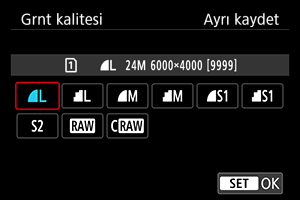
- Görüntülenen ekranda bir görüntü kalitesi seçin, sonra
tuşuna basın.
- RAW görüntülerde boyutu seçmek için
Not
- [
: HDR çekimi
] ayarı [Açık] olduğunda HEIF belirlenebilir. Bu görüntüleri çekimden sonra JPEG’e çevirebilirsiniz ().
hem RAW hem de JPEG/HEIF için [
] ayarı yapmışsanız ayarlanır.
- Hem RAW hem de JPEG/HEIF seçtiğinizde her çekim için belirlediğiniz görüntü kalitesinde iki versiyon kaydedilir. Görüntülerin ikisinin de dosya numarası aynı ancak dosya uzantıları farklı olur. JPEG için .JPG, HEIF için .HIF ve RAW için .CR3 kullanılır.
(İyi) kalitesinde olacaktır.
- Görüntü kalitesi simgelerinin anlamı:
RAW,
Kompakt RAW, JPEG, HEIF,
Büyük,
Orta,
Küçük.
RAW Görüntüler
RAW görüntüler karta seçiminize bağlı olarak veya
dosyalar halinde dijital olarak kaydedilen, görüntü sensöründen alınan ham verilerdir.
seçeneği,
seçeneğinden daha küçük dosya boyutlu RAW görüntüler üretir.
RAW görüntüler [: RAW görüntü işleme] () ile işlenebilir ve JPEG veya HEIF görüntü olarak kaydedilebilir. RAW görüntünün kendisi değişmeyeceğinden, RAW görüntülerden farklı işleme koşulları ile istediğiniz sayıda JPEG veya HEIF görüntü elde edebilirsiniz.
RAW görüntüleri işlemek için Digital Photo Professional'ı (EOS yazılımı) kullanın. Kullanım amaçlarına göre görüntüler üzerinde çeşitli ayarlamalar yapabilir ve JPEG, HEIF ya da bu ayarların efektlerini yansıtan diğer tipte görüntüler üretebilirsiniz.
Not
- RAW görüntüleri bir bilgisayarda görüntülemek için Digital Photo Professional (EOS yazılımı, bundan sonra DPP olarak anılacaktır) kullanılması önerilir.
- DPP Sürüm 4.x sürümünden daha eski sürümleri, bu fotoğraf makinesi ile çekilen RAW görüntüler için görüntüleme, işleme, düzenleme işlemlerini veya diğer işlemleri desteklemez. DPP Sürüm 4.x sürümünden daha eski bir sürüm bilgisayarınızda yüklüyse, Canon’un web sitesinden DPP’nin en son sürümünü bulun ve güncelleyin (). Bu şekilde eski sürümün üzerine yazılacaktır. Benzer şekilde DPP Sürüm 3.x veya daha eski sürümleri bu fotoğraf makinesi ile çekilen RAW görüntüler için görüntüleme, işleme, düzenleme işlemlerini veya diğer işlemleri desteklemez.
- Piyasada mevcut olan yazılım seçenekleri bu makineyle kaydedilen RAW çekimleri görüntülemeyebilir. Uyumlulukla ilgili bilgi almak için yazılım üreticisine danışın.
Görüntü Kalitesi Ayarları Rehberi
Dosya boyutu, mevcut çekim sayısı, maksimum seri çekim ve diğer tahmini değerler ile ilgili ayrıntılar için Fotoğraf kaydı teknik özellikleri içinde Dosya boyutu/mevcut çekim sayısı ve Maksimum seri çekim konularına bakın.
Sürekli Çekimde Maksimum Seri Çekim Sayısı


Yaklaşık maksimum çekim sayısı çekim ekranının sol üst köşesinde ve vizörün sağ alt kısmında görüntülenir.
Not
- Maksimum seri çekim [99] gösteriliyorsa bu, 99 veya daha fazla sürekli çekim yapabileceğinizi belirtir. 98 veya altındaki bir değer için daha az çekim yapılabilir ve ekranda [BUSY] görüntülendiğinde dahili bellek dolar ve çekim geçici olarak durur. Sürekli çekim kesilirse, maksimum seri çekim yükselir. Çekilen tüm görüntüler karta yazıldıktan sonra tekrar Maksimum seri çekim konusunda listelenen maksimum seri çekim değerlerine göre çekim yapabilirsiniz.